|
|
| (3 dazwischenliegende Versionen desselben Benutzers werden nicht angezeigt) |
| Zeile 3: |
Zeile 3: |
| In BlueSpice 4 ist ein Zusatzmenü als Megamenü eingebunden und kann von Administratoren angepasst werden. Die Schaltfläche (1) wird erst angezeigt, wenn die entsprechende Seite erstellt wurde. | | In BlueSpice 4 ist ein Zusatzmenü als Megamenü eingebunden und kann von Administratoren angepasst werden. Die Schaltfläche (1) wird erst angezeigt, wenn die entsprechende Seite erstellt wurde. |
|
| |
|
| <section begin="training-maintainer" />
| | ==Zusatzmenü mit dem Menü-Editor erstellen== |
| | {{BSVersion|bsvFrom=4.2|bsvTo=|bsvFeature=Visual menu editor}}[[Datei:Handbuch:customMenu-view.png|alternativtext=Zusatzmenü|zentriert|mini|750x750px|Zusatzmenü: (1) Menü öffnen, (2) Menü bearbeiten, (3) Menüanzeige]] |
|
| |
|
| Wenn das entsprechende Icon noch nicht angezeigt wird, erstellen Sie die Seite: <span class="ve-pasteProtect" style="color: rgb(37, 37, 37); font-family: monospace, Courier; font-size: 13.125px; font-style: normal; font-variant-ligatures: normal; font-variant-caps: normal; font-weight: 400; letter-spacing: normal; orphans: 2; text-align: left; text-indent: 0px; text-transform: none; white-space: normal; widows: 2; word-spacing: 0px; -webkit-text-stroke-width: 0px; background-color: rgb(233, 233, 238); text-decoration-thickness: initial; text-decoration-style: initial; text-decoration-color: initial; display: inline !important; float: none;" data-ve-attributes="{"style":"color: rgb(37, 37, 37); font-family: monospace, Courier; font-size: 13.125px; font-style: normal; font-variant-ligatures: normal; font-variant-caps: normal; font-weight: 400; letter-spacing: normal; orphans: 2; text-align: left; text-indent: 0px; text-transform: none; white-space: normal; widows: 2; word-spacing: 0px; -webkit-text-stroke-width: 0px; background-color: rgb(233, 233, 238); text-decoration-thickness: initial; text-decoration-style: initial; text-decoration-color: initial; display: inline !important; float: none;"}">MediaWiki:CustomMenu/Header</span><section end="training-maintainer" />
| |
|
| |
|
| ==Zusatzmenü erstellen==
| | Wenn das Icon für das Zusatzmenü (1) noch nicht angezeigt wird, '''erstellen''' Sie zuerst die Seite <code>MediaWiki:CustomMenu/Header.</code> |
| [[Datei:Handbuch:customMenu-view.png|alternativtext=Zusatzmenü|zentriert|mini|750x750px|Zusatzmenü: (1) Menü öffnen, (2) Menü bearbeiten, (3) Menüanzeige]]
| |
|
| |
|
| == Menü-Editor ==
| | Wenn das Menü bereits existiert: Klicken Sie auf ''Menü bearbeiten'' (2), um zum Bearbeitungsmodus zu wechseln. |
| {{BSVersion|bsvFrom=4.2|bsvTo=|bsvFeature=Visual menu editor}}Nach dem Erstellen der erforderlichen Seite können Sie jetzt das Menü bearbeiten.
| |
| Klicken Sie auf ''Menü bearbeiten'' (2), um zum Bearbeitungsmodus zu wechseln. | |
|
| |
|
| Wenn Sie gerade erst mit dem benutzerdefinierten Menü beginnen, können Sie zunächst den Standard -NAV -Menüpunkt bearbeiten.[[File:BlueSpiceCustomMenu navmenu item.png|alt=editing interface|center|thumb|'''editing interface:''' menu header (1), edit header name (2), add link to heading (3), add new menu header (4)|verweis=https://en.wiki.bluespice.com/wiki/File:BlueSpiceCustomMenu_navmenu_item.png]]'''To edit the NavMenu item:'''
| | ==Menü-Editor== |
| #'''Click''' the icon for opening the edit dialog. (1) | | {{#dpl: title=Handbuch:Erweiterung/BlueSpiceDiscovery/Hauptnavigation_anpassen|include=#Menü-Editor}} |
| #'''Click''' ''Edit Node.''
| |
| #'''Enter''' the text for your menu header. In a multilingual wiki, you can also enter a [[mediawikiwiki:Help:System_message|message key]].
| |
|
| |
|
| {{#dpl: title=Handbuch:Erweiterung/BlueSpiceDiscovery/Main_navigation|include=menulinks}} | | ==Quelltextbearbeitung== |
| | {{#dpl: title=Handbuch:Erweiterung/BlueSpiceDiscovery/Hauptnavigation_anpassen|include=#Quelltextbearbeitung}} |
|
| |
|
| == Links im Quelltextmodus hinzufügen ==
| | ==Zusatzmenü löschen== |
| '''Um das Menü zu erstellen:'''
| | Um die Schaltfläche zur Anzeige des Zusatzmenüs aus dem Wiki zu entfernen, muss die Seite <code>MediaWiki:CustomMenu/Header</code> gelöscht werden. Die Seite kann über das Löschlogbuch wiederhergestellt werden. |
| #'''Öffnen''' Sie die Seite <code>MediaWiki:CustomMenu/Header</code> .
| | {{Box Links|Thema1=[[Handbuch:Erweiterung/BlueSpiceCustomMenu|Zusatzmenü erstellen und bearbeiten]]|Thema2=[[Handbuch:Erweiterung/BlueSpiceUserSidebar|Persönliche Navigation anpassen]]}} |
| #'''Erstellen''' Sie eine erste Menü-Überschrift. Überschriften für Linkgruppen werden mit einfachem Stern (*) markiert:<syntaxhighlight lang="text">
| |
| *Wichtige Seiten
| |
| </syntaxhighlight>
| |
| #'''Fügen''' Sie die Links zu dieser Überschrift hinzu. Links werden mit zwei Sternchen (**) markiert und haben folgende Syntax:<syntaxhighlight lang="text">
| |
| ** Zielseite|Beschriftung
| |
| </syntaxhighlight>
| |
| '''Beispiel:'''
| |
| | |
| <pre>* Wichtige Seiten
| |
| ** Special:Blog|Blog
| |
| ** IMS:Richtlinien|Richtlinien
| |
| * BlueSpice
| |
| ** https://bluespice.com|BlueSpice Homepage
| |
| ** https://bluespice.com/category/news-know-how|News</pre>
| |
| | |
| Nachdem das Zusatzmenü erstellt wurde, kann es nun direkt über den Link ''Menü bearbeiten'' (siehe Screenshot oben) modifiziert werden.
| |
| == Zusatzmenü löschen == | |
| Um die Schaltfläche zur Anzeige des Zusatzmenüs aus dem Wiki zu entfernen, muss die Seite <code>MediaWiki:CustomMenu/Header</code> gelöscht werden. Die Seite kann über das Löschlogbuch wiederhergestellt werden.{{Box Links|Thema1=[[Handbuch:Erweiterung/BlueSpiceDiscovery/Hauptnavigation anpassen|Hauptnavigation anpassen]]|Thema2=[[Handbuch:Erweiterung/BlueSpiceUserSidebar|Persönliche Navigation anpassen]]|Thema3=[[Referenz:BlueSpiceCustomMenu]]}} | |
|
| |
|
| {{Translation}} | | {{Translation}} |
|
| |
|
| [[Kategorie:Anpassung]] | | [[Kategorie:Anpassung]] |
In BlueSpice 4 ist ein Zusatzmenü als Megamenü eingebunden und kann von Administratoren angepasst werden. Die Schaltfläche (1) wird erst angezeigt, wenn die entsprechende Seite erstellt wurde.
Zusatzmenü mit dem Menü-Editor erstellen
Visual menu editor ist ab BlueSpice 4.2 enthalten.
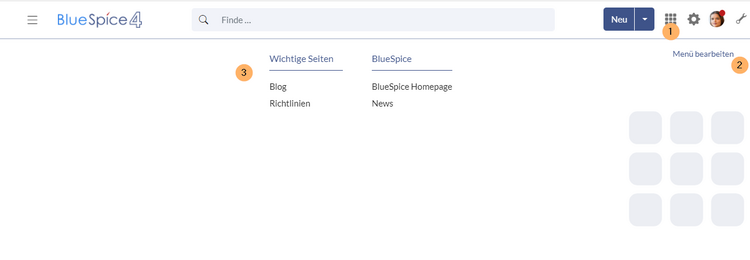
Zusatzmenü: (1) Menü öffnen, (2) Menü bearbeiten, (3) Menüanzeige
Wenn das Icon für das Zusatzmenü (1) noch nicht angezeigt wird, erstellen Sie zuerst die Seite MediaWiki:CustomMenu/Header.
Wenn das Menü bereits existiert: Klicken Sie auf Menü bearbeiten (2), um zum Bearbeitungsmodus zu wechseln.
Menü-Editor
Quelltextbearbeitung
Zusatzmenü löschen
Um die Schaltfläche zur Anzeige des Zusatzmenüs aus dem Wiki zu entfernen, muss die Seite MediaWiki:CustomMenu/Header gelöscht werden. Die Seite kann über das Löschlogbuch wiederhergestellt werden.
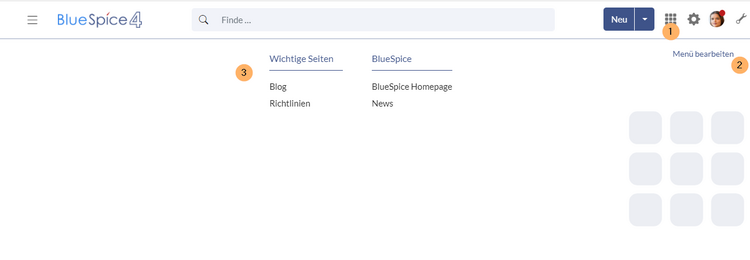
Diskussionen